很多小伙伴做PPT的時候都會遇到一個問題,好不容易製作出來一個好看的形狀組合時,在放大縮小的時候變形了。怎麼辦呢?更多下載請點擊ppt家園。
ppt模板文章推薦:
PPT如何給圓形添加一個圓心
PPT怎麼設計立體的箭頭圖形
PPT怎麼設計圓形旋轉展示的動畫
首先,我們用PPT2013打開已經做好形狀的幻燈片文件。
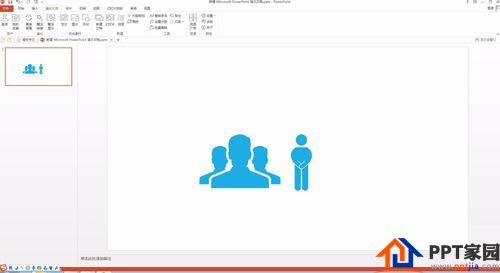
然後把要縮放的形狀全部選擇。
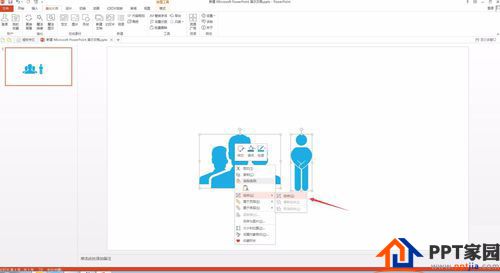
右鍵選中的形狀,找到箭頭所指的組合。
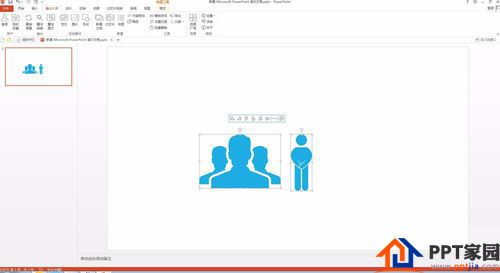
在組合內找到組合併點擊,將形狀變成形狀組合。
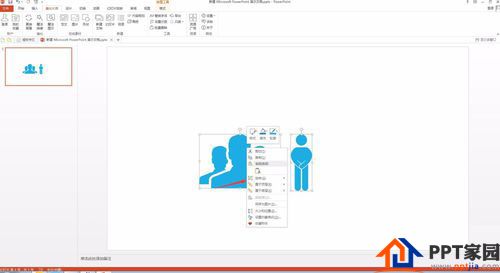
再次點擊剛剛組合的任意形狀,這時,我們會發現會選擇的是全部形狀。
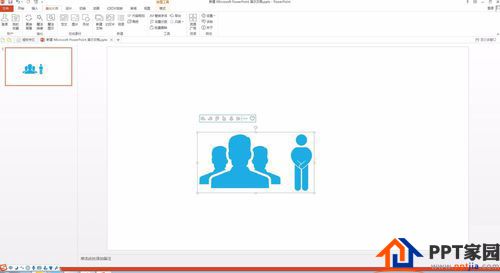
拖拽四個角點進行縮放,這樣就不會變形啦。
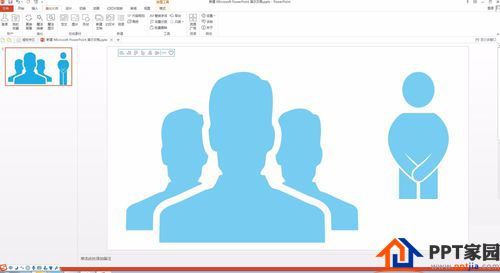
文章為用戶上傳,僅供非商業瀏覽。發布者:Lomu,轉轉請註明出處: https://www.daogebangong.com/zh-Hant/articles/detail/How%20to%20solve%20the%20deformation%20when%20PPT%20zooms%20and%20shapes%20are%20combined.html

 支付宝扫一扫
支付宝扫一扫 
评论列表(196条)
测试